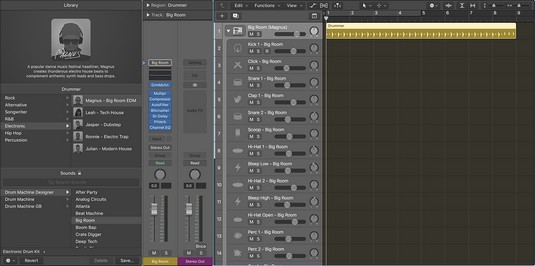Drum Machine Designer ist eine Software-Instrumentenschnittstelle zum Erstellen elektronischer Drum-Kits und zum Anpassen von Drum-Sounds in Logic Pro X. Drum Machine Designer lädt automatisch mit vielen Presets der Drummer-Library. Der Drum Machine Designer von Logic Pro enthält die folgenden Komponenten:
- Drum Machine Designer-Oberfläche: Enthält ein Drum-Grid zum Auswählen von Drums und intelligente Bedienelemente zum Formen von Sounds.
- Ultrabeat-Software-Instrument: Die von Drum Machine Designer verwendete Standard-Sound-Engine ist Ultrabeat, aber jedes Software-Instrument in Ihrer Bibliothek kann Sounds erzeugen.
- Spur- und Channel-Strip-Gruppe: Durch das Hinzufügen von Drum Machine Designer zu Ihrem Projekt werden automatisch Spuren im Spurbereich erstellt, sodass Sie jeden Drum-Sound separat aufnehmen können. Dem Mixer werden Channel-Strips hinzugefügt, damit Sie den Klang jeder Trommel formen können.
Sie können Drum Machine Designer wie folgt laden:
- Erstellen Sie eine Software-Instrumentenspur (drücken Sie Wahltaste-⌘ -S oder wählen Sie Spur → Neue Software-Instrumentenspur) und wählen Sie ein beliebiges Patch aus dem Menü Electronic Drum Kit → Drum Machine Designer in der Bibliothek. (Drücken Sie Y, um die Bibliothek zu öffnen.)
- Erstellen Sie eine Software-Instrumentenspur und wählen Sie Drum Machine Designer aus dem Instrumenten-Slot im Channel-Strip-Inspektor. (Drücken Sie I, um den Inspektor zu öffnen.)
Die Oberfläche von Drum Machine Designer erkunden
Die obere Hälfte der Drum Machine Designer-Oberfläche von Logic Pro enthält ein Drum-Grid. Jede Zelle enthält einen Trommelklang. Die untere Hälfte der Benutzeroberfläche enthält intelligente Steuerelemente, die je nach ausgewählter Zelle dynamisch aktualisiert werden. Wenn Sie ganz oben in der Plug-In-Oberfläche auf die Kopfzeile klicken, wird der Bereich für die intelligenten Bedienelemente aktualisiert, um Bedienelemente anzuzeigen, die das gesamte Schlagzeug betreffen.

Die Oberfläche von Drum Machine Designer.
Schlagzeug und Kit-Pieces in Logic Pro X spielen
Klicken Sie auf eine der Zellen im Schlagzeugraster, um die Schlagzeugklänge abzuspielen. Sie können die Drum-Sounds auch mit Ihrem MIDI-Controller spielen . Jede Schlagzeugzelle hat eine entsprechende MIDI-Note, die in der unteren rechten Ecke der Zelle sichtbar ist, damit Sie bestimmen können, welche Noten Sie auf Ihrem Controller spielen möchten. Wenn Drum Machine Designer auf einer Drummer-Spur geladen ist, können Sie die Drum-Sounds mit dem Drummer-Editor spielen.
Bearbeiten von Schlagzeugklängen in Logic Pro X
Sie können Drum-Kits und einzelne Drum-Sounds ändern, indem Sie Patches in der Bibliothek auswählen (Drücken Sie Y, um die Bibliothek anzuzeigen). Klicken Sie auf die Plug-In-Kopfzeile und wählen Sie ein Patch in der Bibliothek aus, um das gesamte Drum-Kit zu ändern. Klicken Sie auf eine Zelle und wählen Sie ein Patch aus, um einen einzelnen Drum-Sound zu ändern.
Passen Sie einzelne Schlagzeugklänge an, indem Sie auf eine Zelle klicken und die Smart Controls verwenden. Wenn Sie den Mauszeiger über eine Schlagzeugzelle bewegen, werden Stumm- und Solosymbole sichtbar. Klicken Sie auf das Stummschaltsymbol, um den Schlagzeugsound stumm zu schalten, und klicken Sie auf das Solosymbol, um alle anderen Sounds stumm zu schalten. Sie können auch Audiodateien auf die Zellen ziehen und sie als Patches zur Verwendung in anderen Kits speichern.
Das Schlagzeugraster hat mehrere Seiten mit Schlagzeugzellen. Sie können Ihre Schlagzeugzellen neu anordnen, indem Sie sie an eine neue Position ziehen. Die Neuordnung Ihrer Schlagzeugzellen ändert weder die entsprechende MIDI-Note noch den Sound in irgendeiner Weise, aber es kann Ihnen helfen, Ihr Kit zu organisieren und die benötigten Sounds auf derselben Seite zu erhalten.
Beeindruckend. Schlagzeug ist eine große Sache. Und Logic Pro X verwendet viele Ressourcen, um Beats zu machen und Schlagzeug zu schlagen. Aber was noch wichtiger ist, die intuitive Benutzeroberfläche und die rohe Leistung von Logic Pro X machen es dir leicht, deinem Schlagzeug die Aufmerksamkeit zu schenken, die es verdient. Sie können die Kontrolle über das kleinste Detail haben oder Drummer und Ultrabeat für sich spielen lassen.